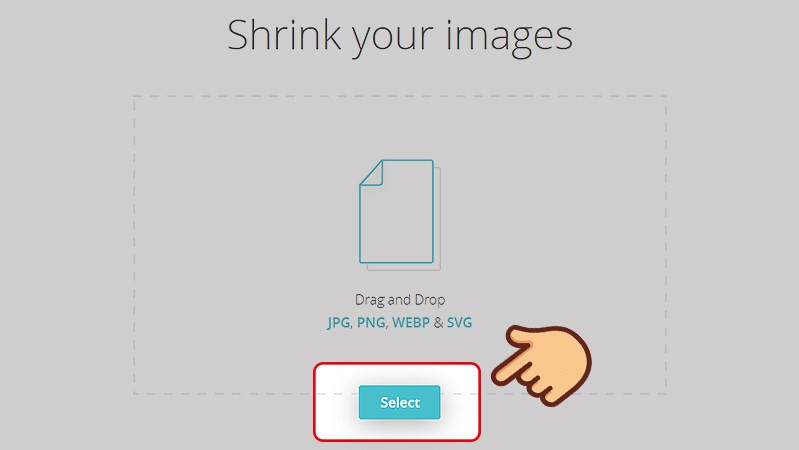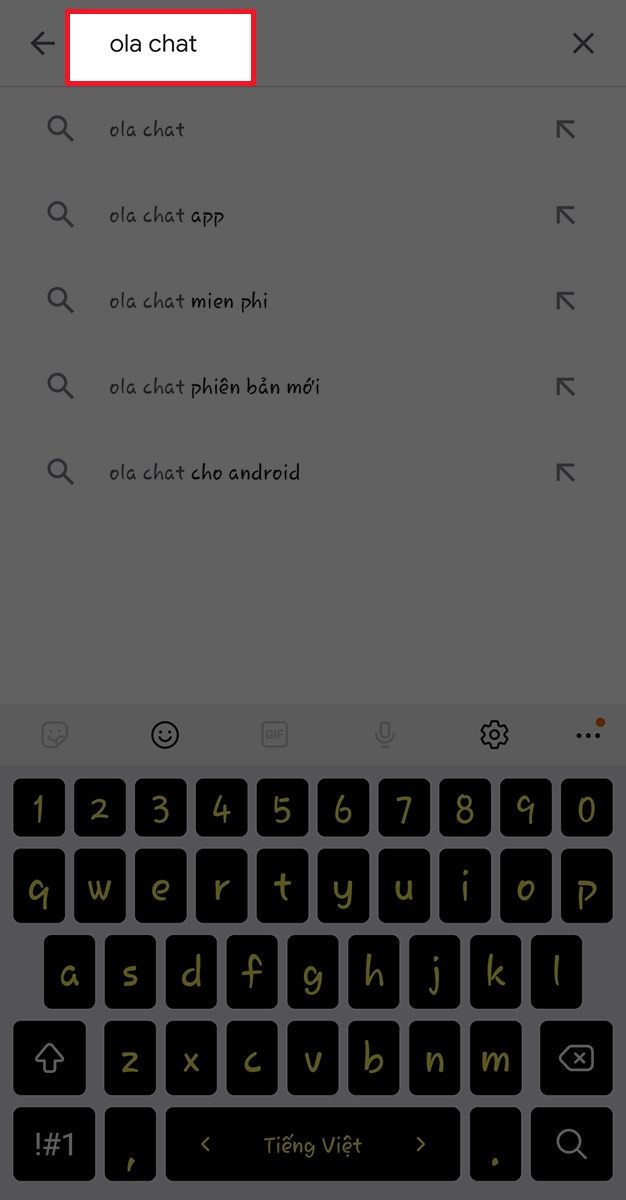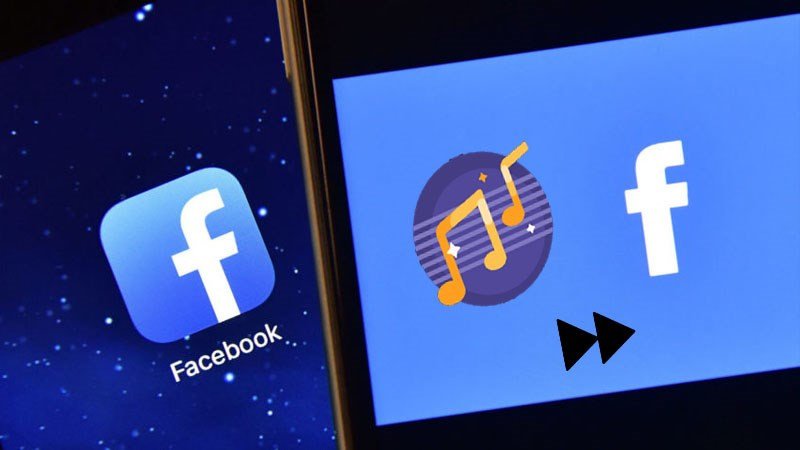Mẹo Hay Google Dịch: Tận Dụng Tối Đa Ứng Dụng Dịch Thuật Hàng Đầu
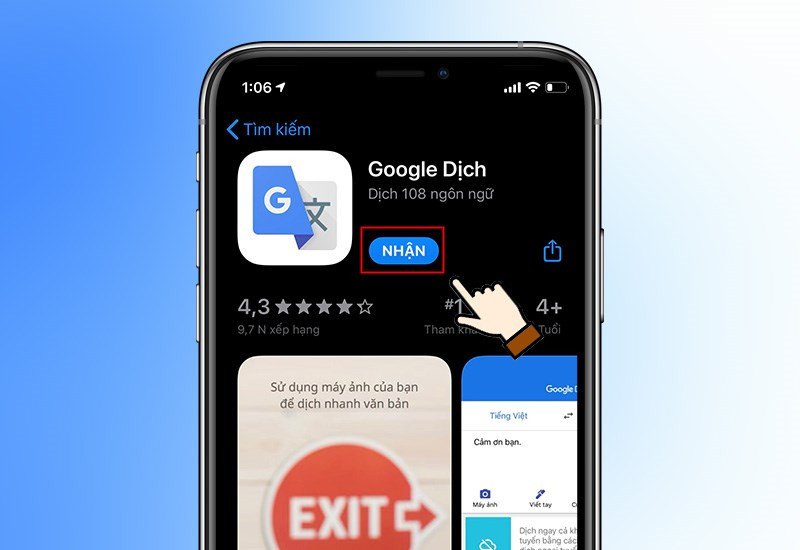
Bạn đã bao giờ gặp khó khăn khi giao tiếp với người nước ngoài hoặc đọc tài liệu bằng ngôn ngữ khác? Google Dịch (Google Translate) là ứng dụng dịch thuật phổ biến nhất hiện nay, hỗ trợ hơn 100 ngôn ngữ. Với giao diện đơn giản và khả năng học hỏi từ cộng đồng, Google Dịch ngày càng thông minh hơn. Tuy nhiên, không phải ai cũng biết cách khai thác hết tiềm năng của ứng dụng này. Bài viết này sẽ chia sẻ một số mẹo hay giúp bạn sử dụng Google Dịch hiệu quả hơn, biến nó thành trợ thủ đắc lực trong công việc và cuộc sống.
Tại sao nên sử dụng Google Dịch hiệu quả?
Việc sử dụng thành thạo Google Dịch mang lại nhiều lợi ích thiết thực:
- Dịch văn bản đa dạng: Từ chữ viết tay, âm thanh đến hình ảnh.
- Nghe phát âm chuẩn xác: Biến văn bản thành âm thanh.
- Dịch offline: Hỗ trợ dịch 52 ngôn ngữ mà không cần internet.
Tải Google Dịch về điện thoại
Tải nhanh
- iOS: Tải Google Dịch
- Android: Tải Google Dịch
Chỉ cần click vào liên kết tương ứng với hệ điều hành, chọn “Tải về” và chờ cài đặt hoàn tất.
Tải chi tiết
- Truy cập liên kết tải ứng dụng phía trên.
- Nhấn “Cài đặt” trên App Store (iOS) hoặc CH Play (Android).
- Đợi ứng dụng tải và cài đặt tự động. Biểu tượng Google Dịch sẽ xuất hiện trên màn hình chính.
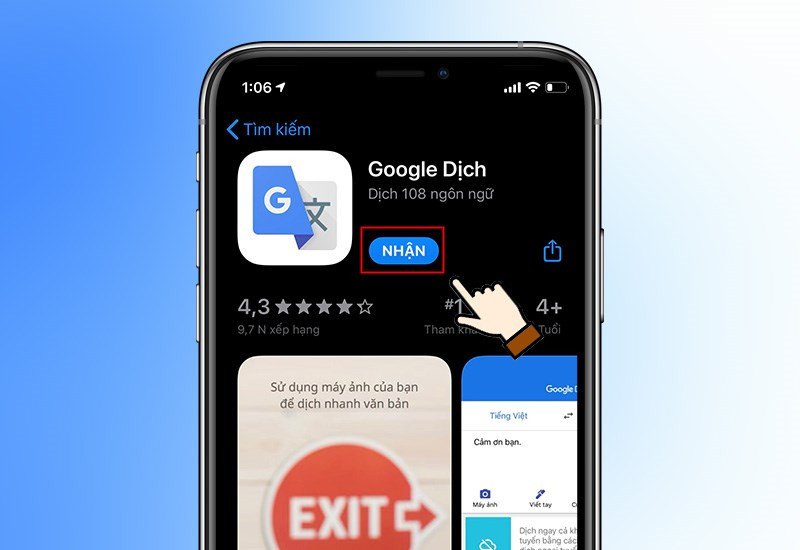 Cài đặt ứng dụng
Cài đặt ứng dụng
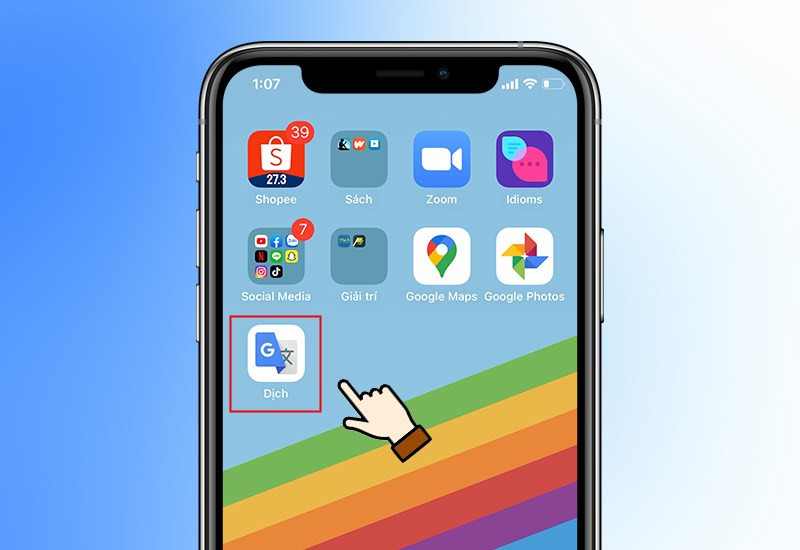 Ứng dụng ngoài menu
Ứng dụng ngoài menu
Hướng dẫn sử dụng Google Dịch hiệu quả
Tóm tắt nhanh
- Nhập văn bản: Nhập văn bản và nhấn mũi tên.
- Ghi âm: Chọn biểu tượng micro, nói và nhấn micro lần nữa khi kết thúc.
- Viết tay: Chọn biểu tượng bút và viết văn bản cần dịch.
- Chụp ảnh: Chọn biểu tượng máy ảnh, chụp ảnh văn bản cần dịch.
- Dịch offline: Tải ngôn ngữ cần dịch về máy.
Chi tiết từng tính năng
1. Dịch văn bản:
Nhập văn bản vào khung, chọn ngôn ngữ nguồn và đích, sau đó nhấn biểu tượng mũi tên.
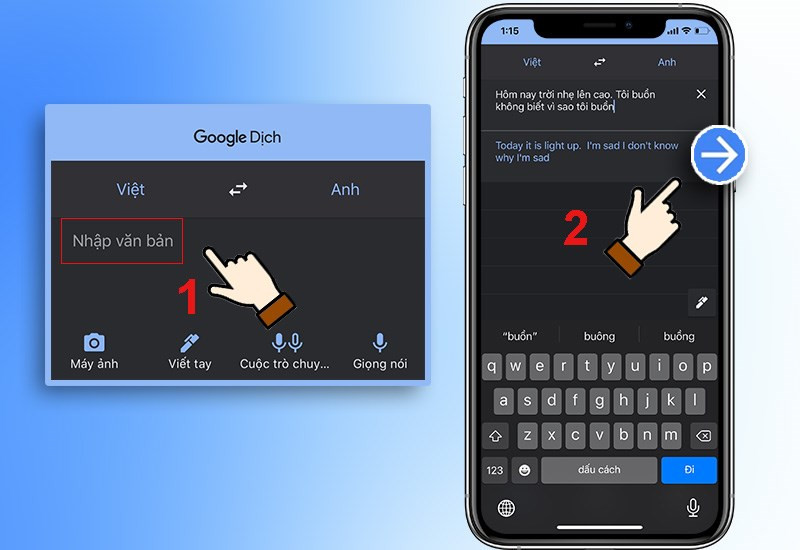 Dịch văn bản nhập từ bàn phím
Dịch văn bản nhập từ bàn phím
2. Dịch bằng giọng nói:
Nhấn biểu tượng micro, cho phép ứng dụng truy cập micro, đọc văn bản cần dịch và nhấn micro lần nữa khi hoàn tất.
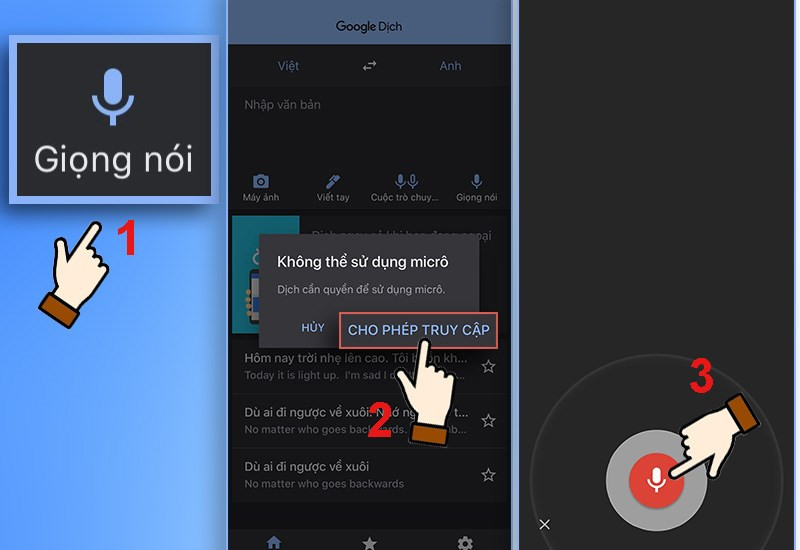 Dịch bằng cách thu giọng nói
Dịch bằng cách thu giọng nói
3. Dịch chữ viết tay:
Chọn biểu tượng bút và viết văn bản cần dịch lên màn hình.
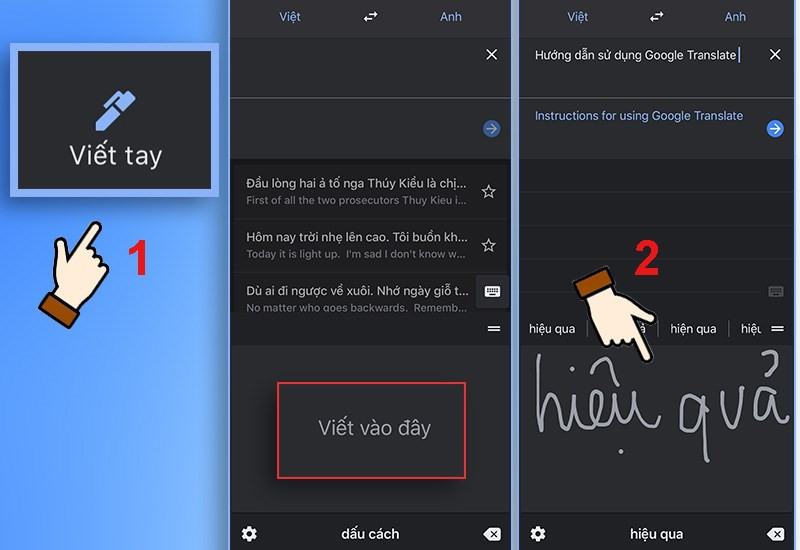 Dịch từ chữ viết tay
Dịch từ chữ viết tay
4. Dịch qua ảnh:
Chọn biểu tượng máy ảnh, cho phép truy cập máy ảnh. Có ba chế độ:
- Dịch tức thì: Hướng camera vào văn bản và xem bản dịch trực tiếp.
- Quét: Chụp ảnh văn bản, chọn vùng cần dịch và ứng dụng sẽ dịch.
- Nhập: Chọn ảnh từ thư viện, chọn vùng cần dịch.
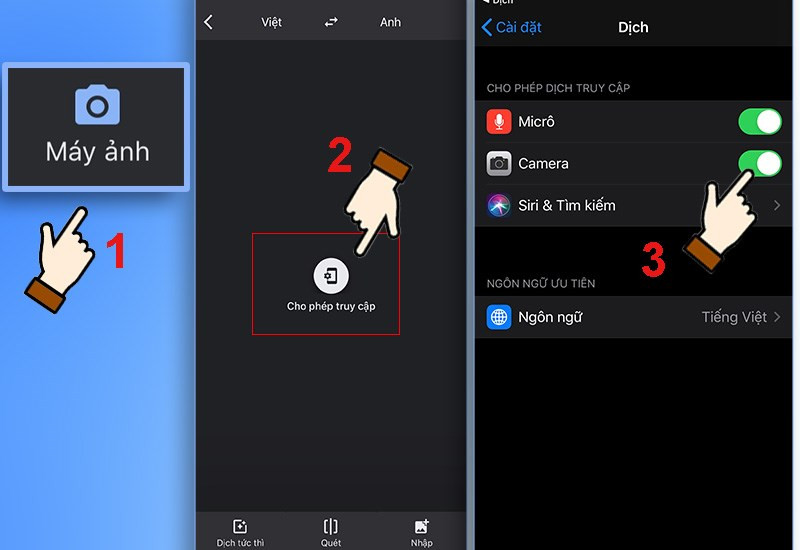 Cho phép truy cập máy ảnh
Cho phép truy cập máy ảnh
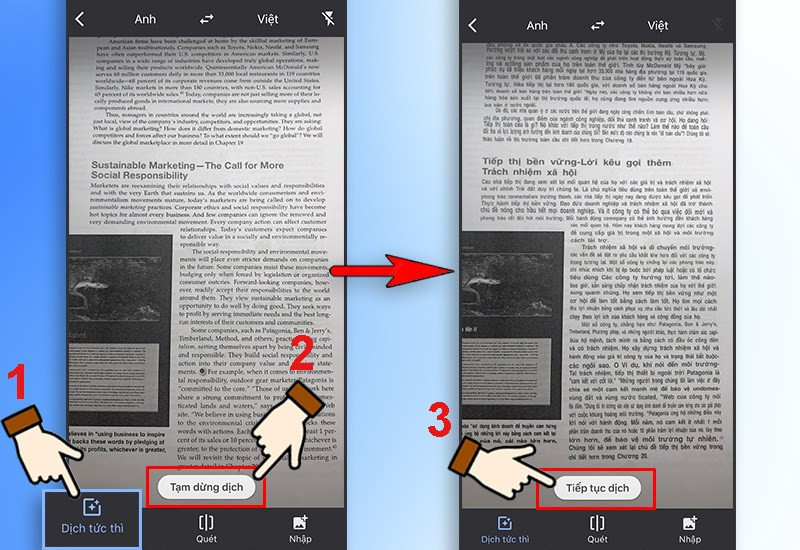 Dịch nhanh thông qua máy ảnh chế độ Dịch tức thì
Dịch nhanh thông qua máy ảnh chế độ Dịch tức thì
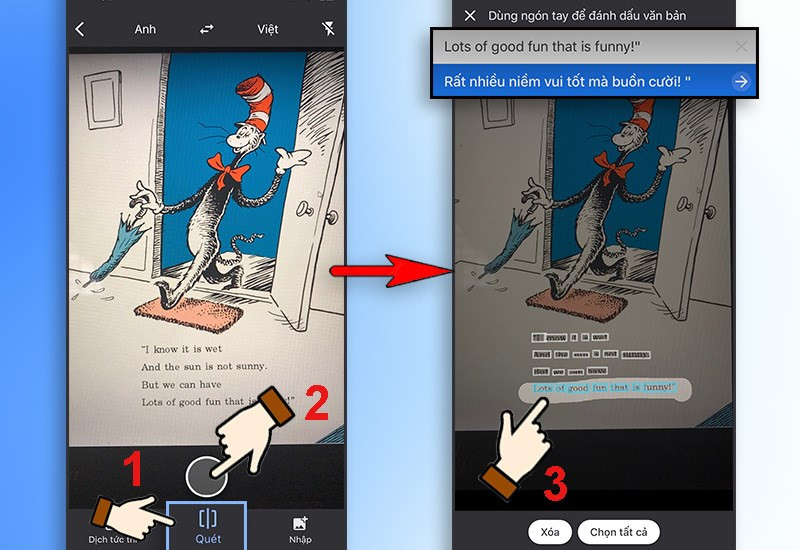 Dịch nhanh thông qua máy ảnh chế độ Quét
Dịch nhanh thông qua máy ảnh chế độ Quét
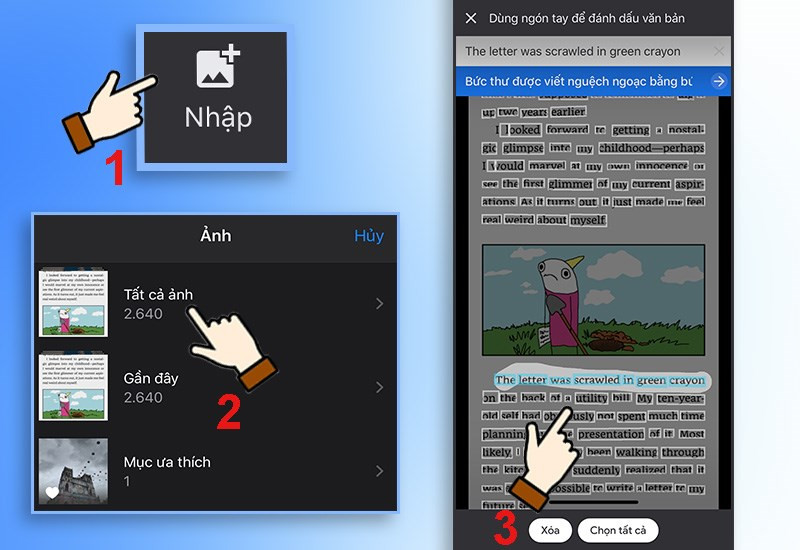 Dịch nhanh thông qua máy ảnh chế độ Nhập
Dịch nhanh thông qua máy ảnh chế độ Nhập
5. Dịch offline:
Chọn ngôn ngữ muốn tải về, nhấn biểu tượng tải xuống bên cạnh ngôn ngữ đó.
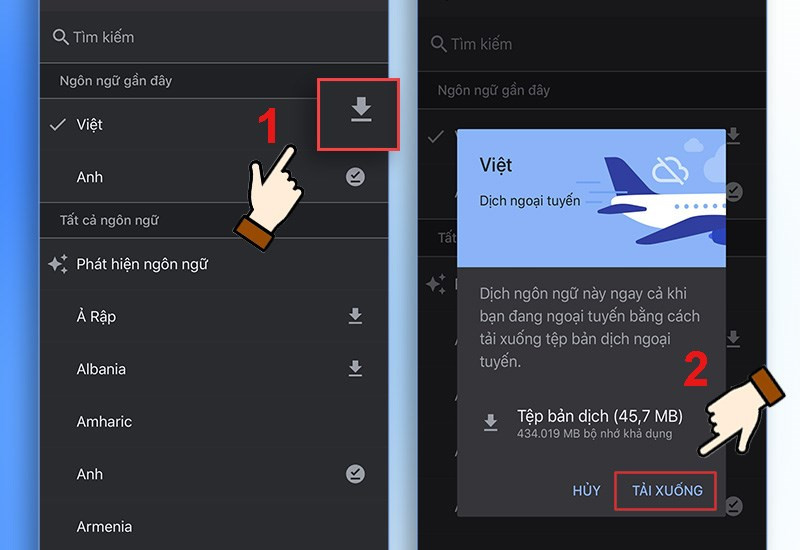 Tải xuống ngôn ngữ muốn dịch ngay cả khi không có Internet
Tải xuống ngôn ngữ muốn dịch ngay cả khi không có Internet
Kết luận
Hy vọng những mẹo nhỏ trên sẽ giúp bạn sử dụng Google Dịch hiệu quả hơn, vượt qua rào cản ngôn ngữ và khám phá thế giới một cách dễ dàng. Hãy chia sẻ bài viết này nếu bạn thấy hữu ích nhé!